Adobe Captivate 評論以及 Adobe Captivate 和 Adobe Presenter 之間的差異
線上培訓計劃和教育現已成為一種新的教學方式。教師和學習者可以透過線上互動和學習更好地教學和學習。所以,擁有一個好的螢幕錄製和編輯工具非常重要。
Adobe Captivate 是一款免費的螢幕錄影和電子學習工具。它有多種場景和用途,例如企業培訓、教育等。它提供了許多功能和工具。這樣您就可以錄製、編輯和分享高品質的螢幕錄影。它還可以創建互動式、高品質的線上培訓課程和教育內容。並且它提供了出色的用戶體驗。
讓我們閱讀 Adobe Captivate 評論。那你就會知道並掌握 Adobe 著迷.
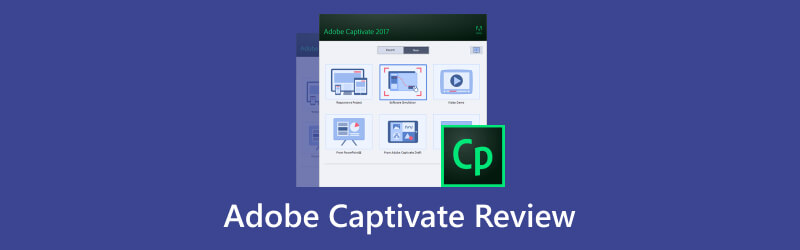
- 指南清單
- 第 1 部分:什麼是 Adobe Captivate?
- 第 2 部分:Adobe Captivate 教學課程
- 第 3 部分:Adobe Captivate 和 Adobe Presenter
- 第 4 部分。
- 第 5 部分:Adobe Captivate 常見問題解答
第 1 部分:什麼是 Adobe Captivate?
Adobe Captivate 的主要功能和用法
Adobe Captivate 具有直覺的使用者介面。它提供清晰的工具列、設定選項和預覽功能。因此您可以使用它們快速調整和更改錄音設定。 Adobe Captivate 有七個關鍵功能。這些功能將幫助我們更了解並掌握Adobe Captivate。
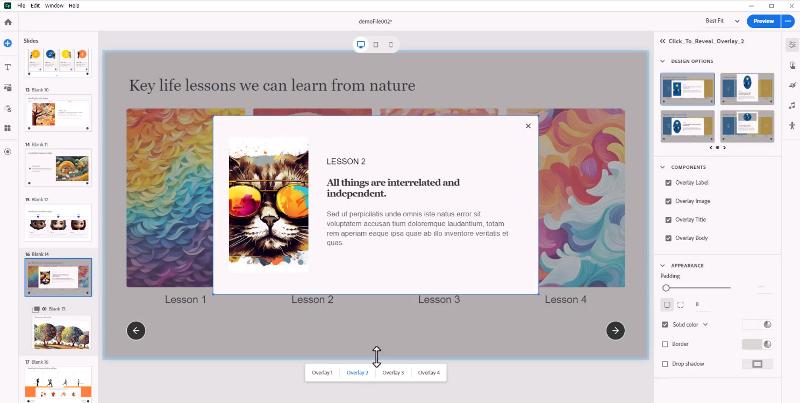
多功能錄音選項
Adobe Captivate 提供許多錄製選項。其中包括全螢幕、特定於應用程式的視窗和自訂區域錄製。它們允許您選擇合適的錄製方法。
錄音穩定
Adobe Captivate 提供穩定的螢幕錄製。它適應不同螢幕尺寸的新文字和媒體。它捕獲滑鼠點擊、鍵盤輸入和其他互動。因此,它使錄製的內容易於理解。
強大的客製化能力
Adobe Captivate 允許您進行一些自訂設定。它可以調整音訊和視訊的品質設定。它提供註釋、滑鼠點擊效果等來增強錄製效果。
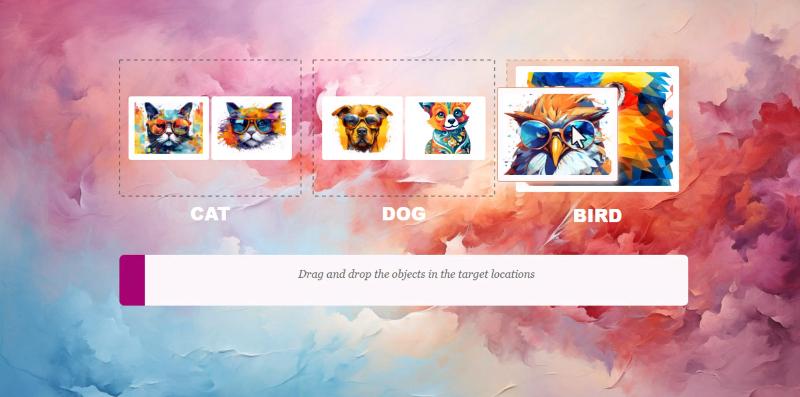
互動功能
Adobe Captivate 提供了許多互動式功能來增強參與度和互動性。您可以使用引人入勝的模擬,例如添加互動元素、提示和回饋。您還可以建立互動式學習和影片。然後,將您的課程簡化為逐步學習的部分。
系統資源消耗
Adobe Captivate 維持較小的檔案大小和較低的系統資源使用率。它使 Adobe Captivate 螢幕錄製具有出色的性能。
編輯與分享
Adobe Captivate 具有內建編輯工具。您可以對錄製的內容進行剪切、修剪和添加轉場。並且您可以在編輯完成後匯出錄製的內容。有 MP4、AVI 和 Flash 視訊格式。您可以轉換合適的格式在平台上播放和分享。
第 2 部分:Adobe Captivate 教學課程
許多人希望快速下載並學習 Adobe Captivate。然而,這取決於個人使用電子學習軟體的經驗和方法。如果您擁有它們,您可以快速學習 Adobe Captivate。不然的話,會花很久。不用擔心,有一些步驟和方法供您找到和使用它。
下載並安裝
您可以從官方網站下載 Adobe Captivate。然後,請按照安裝說明進行操作。
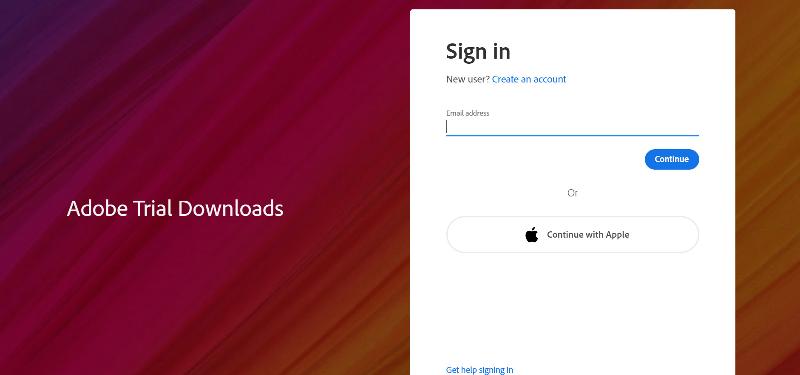
開啟 Adobe Captivate
安裝完成後,開啟並啟動 Adobe Captivate。然後,您可以建立新專案或開啟現有專案。
設定錄製選項
在 Adobe Captivate 主介面中,選擇 記錄 進而 軟體模擬。您可以在中進行設置 錄音設定 對話框。例如,設定錄製區域、解析度、幀速率、音訊選項等。
設定錄音模式
除了設定錄音選項外, 錄音設定 對話方塊中,您可以選擇不同的錄音模式。它們是示範、評估或解釋。
開始錄音
點選 記錄 Adobe Captivate 中的按鈕開始錄製。您可以使用滑鼠和鍵盤在螢幕上進行操作、顯示和解釋。此外,Adobe Captivate 還提供文字、箭頭、反白和其他註釋工具。
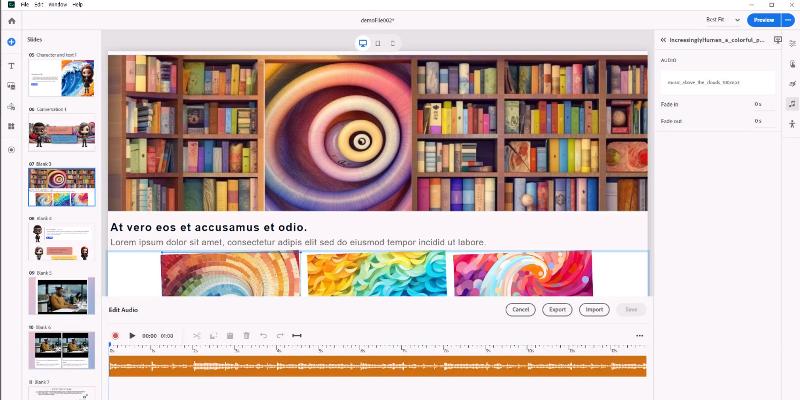
編輯和匯出
您可以在 Adobe Captivate 中編輯錄製影片。開啟 Adobe Captivate 並選擇視訊檔案。然後單擊 打開 介面上的按鈕。編輯介面中有一些選項和模式。例如新增註解、調整音訊等。
共享 Adobe Captivate 項目
您可以透過多種方法共用 Adobe Captivate 專案。例如,文件共享服務、螢幕共享工具、可移動儲存裝置和其他方法。它們提供連結存取和 USB,因此您可以使用它們打開和下載項目。
第 3 部分:Adobe Captivate 和 Adobe Presenter Adobe Presenter 簡介
Adobe Presenter 是一款功能強大的電子學習內容工具。它將幻燈片轉變為互動式電子學習課程。它提供了大量的功能和工具。使用Adobe Presenter可以滿足教育訓練的需求。
Adobe Captivate 和 Adobe Presenter 之間的差異
Adobe Captivate 和 Adobe Presenter 之間有三個差異。您可以根據您的需求選擇合適的工具。
互動性和複雜性
Adobe Captivate 建立互動式電子學習課程和模擬示範。它提供了許多互動和自訂選項。因此,它在創造互動式學習體驗方面更加強大。
Adobe Presenter 的互動性和複雜性較低。它與 Microsoft PowerPoint 整合。它側重於幻燈片演示和 講座錄音。因此,它適合您創建基於幻燈片的講座和培訓內容。
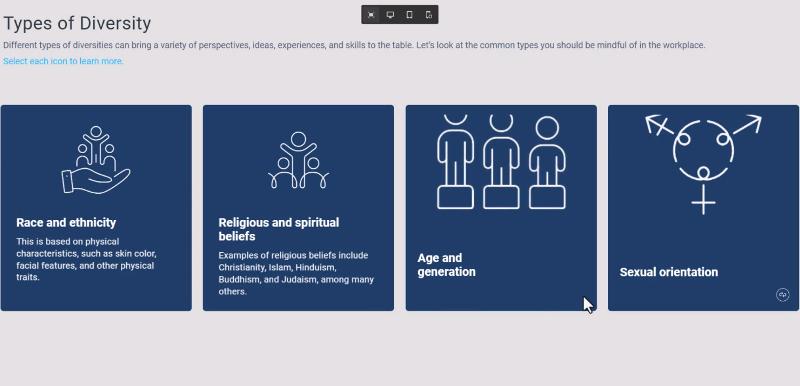
輸出格式
Adobe Captivate 具有多種輸出內容格式。您可以使用它們在裝置上編輯和播放螢幕錄影。
而 Adobe Presenter 則採用 Flash 和 PDF 格式。它們適合幻燈片演示和線上共享。
客製化能力
Adobe Captivate 提供自訂選項。您可以自訂課程的介面、互動元素、測驗等。它還提供了更高程度的靈活性和客製化。
Adobe Presenter 的自訂功能較低。它專注於錄製和編輯幻燈片內容。
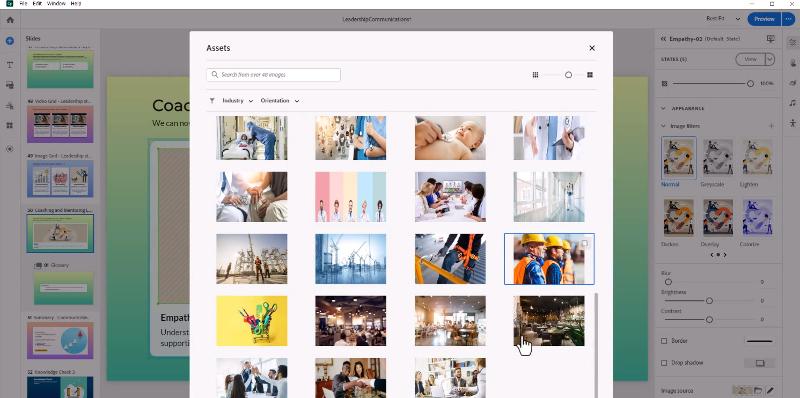
Adobe Captivate 比 Adobe Presenter 好嗎?
根據不同需求,哪一種比較好?如果您需要建立複雜的互動式學習課程和模擬演示。 Adobe Captivate 是更好的選擇。如果您需要幻燈片講座和演示。您希望與現有的 PowerPoint 文件整合。那麼 Adobe Presenter 可能更適合您。
第 4 部分:Adobe Captivate 替代方案 - ArkThinker 螢幕錄影機
ArkThinker Screen Recorder 是一個免費且簡單的軟體。您不需要花太多時間學習教程。您可以在螢幕或影片上錄製娛樂、電子學習和其他主題。它可以錄製高品質的聲音。當你用它來錄製影片時,沒有任何延遲。您也可以使用它來捕獲 iPhone 和 Android 螢幕。
此外,它還有各種有用的功能和工具。例如,壓縮錄音檔案、轉換格式、任務計畫、新增浮水印等。螢幕影片編輯完成後,您可以將其上傳並分享到平台上。總之,它是一款方便、功能強大的錄影軟體。
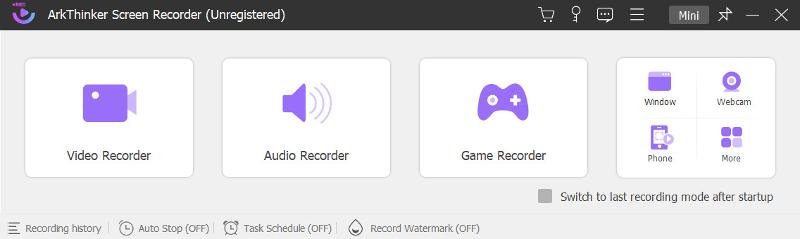
有關 Adobe Captivate 的常見問題解答
學習 Captivate Adobe 需要多長時間?
這取決於個人經驗和使用電子學習軟體的方法。如果您擁有它們,您可以快速學習 Adobe Captivate。不然的話,要花很久才能學會。
如何分享 Adobe Captivate 專案?
您可以使用檔案共用服務、螢幕共用工具、可移動儲存裝置和其他方式。這些方法提供連結存取和 USB。因此您可以使用它們來開啟和下載項目。
Adobe Captivate 比 Adobe Presenter 好嗎?
是的。 Adobe Captivate 與 Adobe Presenter 在多個方面有所不同。它們是互動性和複雜性、輸出格式和自訂功能。根據這些,我們就知道Adobe Captivate比Adobe Presenter好。
結論
儘管 Adobe 著迷 ArkThinker Screen 是一款免費的螢幕錄影機和電子學習軟體,具有更高級的功能和自訂選項。它可以在電腦上捕獲和記錄高品質的螢幕和音訊視訊。您可以快速、無延遲地錄製、編輯和分享影片記錄。而且您無需培訓即可輕鬆使用。為什麼不立即下載並使用ArkThinker Screen呢?快點!
你怎麼看這個帖子?點擊評價這篇文章。
出色的
評分: 4.9 / 5(基於 522 票)



